相信很多朋友都有遇到过开机蓝屏的情况,很多win8用户向我反应过,他的电脑一开机就蓝屏,显示c0000034错误,无法进入桌面。win8开机错误c0000034该怎么办呢?下面由小编带大家了解一下开机win8错误c0000034解决方法。
具体步骤如下:
1、开机按F9进入高级选项,点击”疑难解答“;
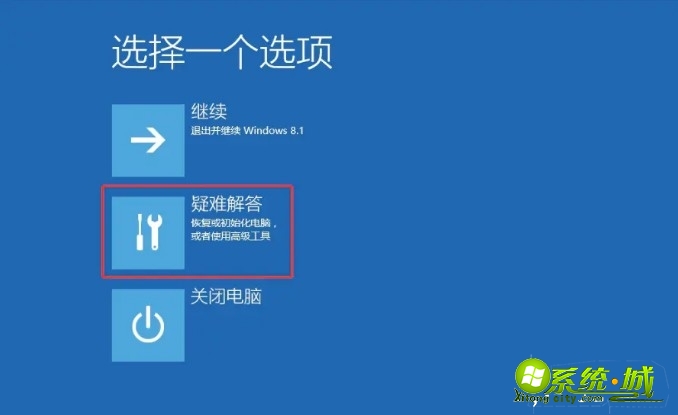
2、点击”高级选项“;
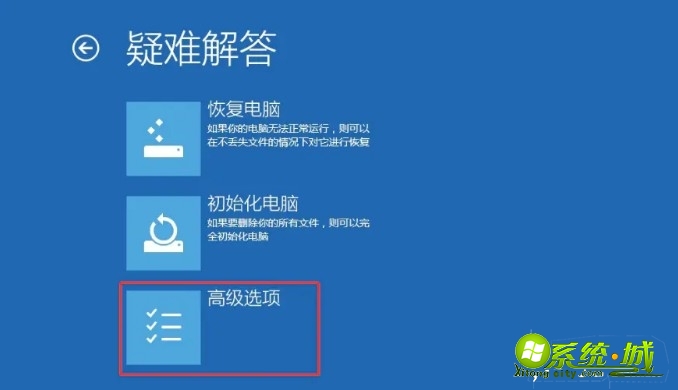
3、点击高级选项里的”命令提示符“;
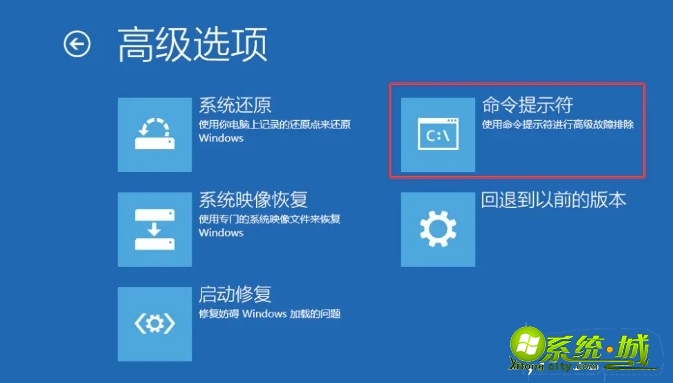
4、在命令提示符中输入”notepad.exe“;
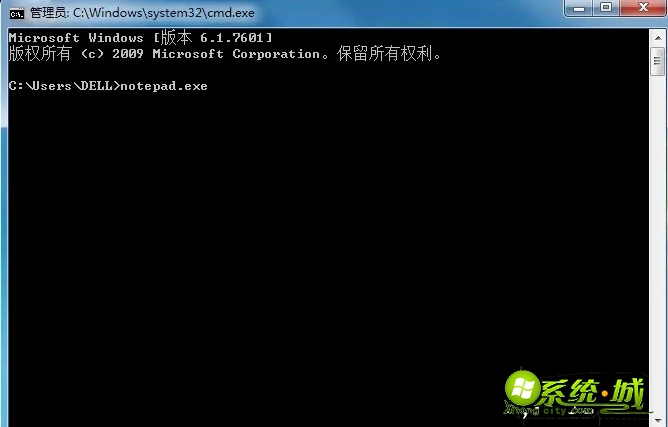
5、打开后依次点击:文件>>打开>>修改(文件类型改为“所有文件”);
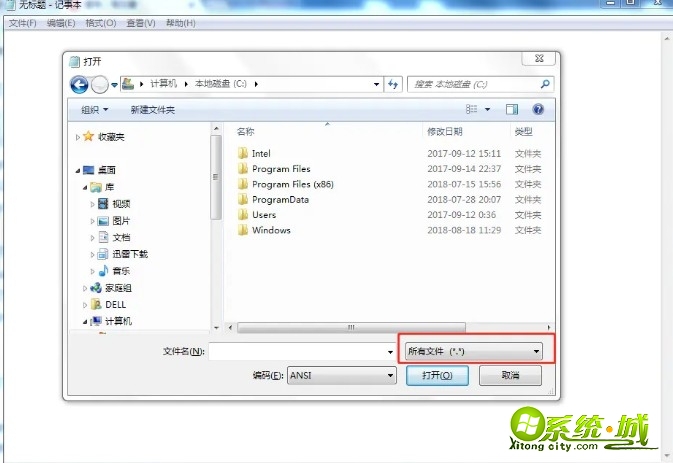
6、找到C:\Windows\WinSxS\pending.xml文件(如果您隐藏文件后缀则显示为pending)。然后先进行备份,以免操作失误造成损失!
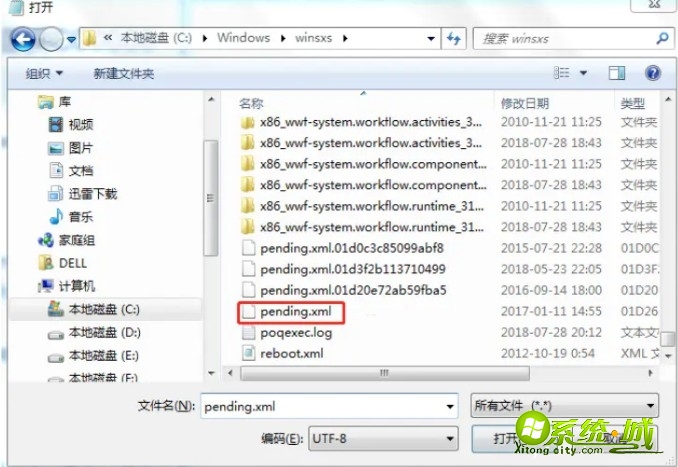
7、打开”pending.xml“文件之后为方便查看点击记事本——格式——自动换行。用ctrl+F查找”checkpoint“。选中小编图中标示的代码,删除,然后保存。重启电脑即可;
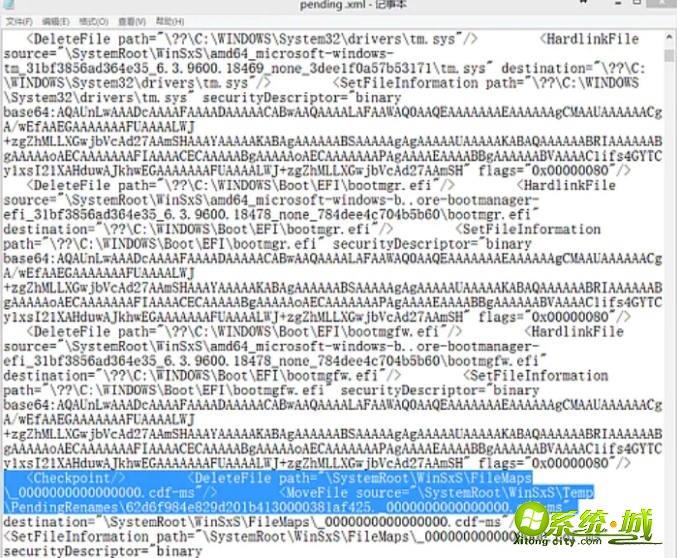
以上就是win8开机错误c0000034错误代码的解决方法,有需要的朋友可以根据上面步骤进行操作,希望可以帮到您。


 当前位置:
当前位置: